
Dieses Tutorial habe ich mit Paint Shop Pro X8 gebastelt,
es kann jedoch auch mit anderen PSP-Versionen gebastelt werden.
Das © für dieses Tutorial, incl. Material, liegt allein bei mir – Bastelomi.
Es ist nach meiner eigenen Idee entstanden,
etwaige Ähnlichkeit mit anderen Tutorials wären rein zufällig!
Material
1 Haupttube
Filter
Mura’s Seamless
Kürzel
VGF = Vordergrundfarbe
HGF = Hintergrundfarbe
aktiv. = aktiviere
EM = Ebenen Manager
ZST = Zauberstab
VSB = Vorschaubild
AS=Animation Shop
Öffne das Material im PSP
Importiere den Brus in deine Pinsel
1.
Öffne ein neues Blatt 820 x 550 Pixel
Such dir aus deiner Tube eine dunkle VG-Farbe und eine hell HG-Farbe
Fülle mit dem Farbverlauf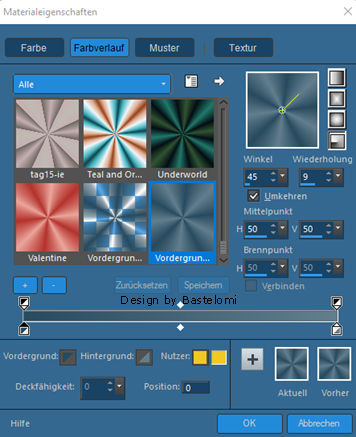
2.
Effekte – Reflexion Effekte – Spiegelkabinett
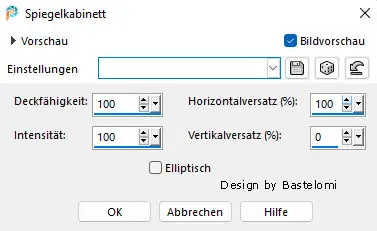
Drück K auf deiner Tastatur, um das Objektauswahlwerkzeug zu aktivieren
Stelle dann bei Skalierung 50% ein

Bild -Spiegeln-Horizontal spiegeln
3.
Effekte – Reflexion Effekte – Spiegelkabinett
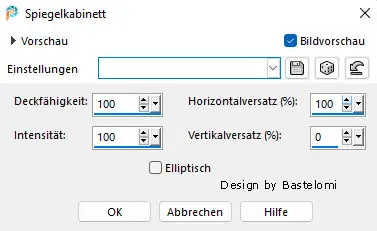
Objekte-Ausrichten-links
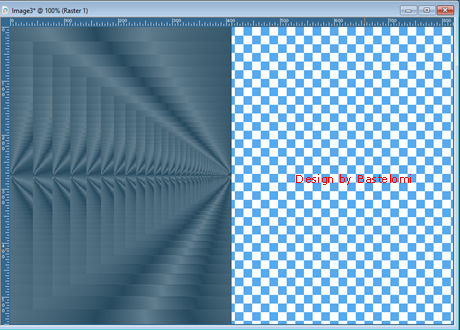
4.
Ebene Duplizieren
Bild -Spiegeln-Horizontal spiegeln
Ebenen – Zusammenführen – sichtbare Ebenen zusammenfassen
5.
Pinselverzerrungswerkzeug ![]() mit diesen Einstellungen
mit diesen Einstellungen
![]()
Platzieren den Cursor in der Mitte und halten die linke Maustaste gedrückt, bis du das hast.
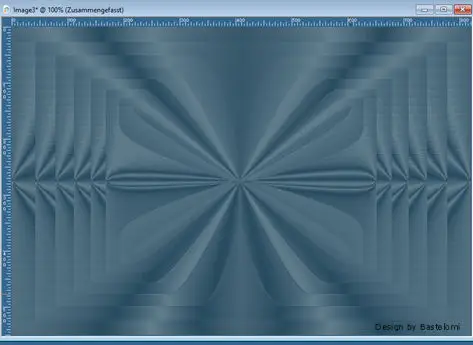
6.
Ebenen – neue Rasterebene
Pinselwerkzeug – Pinsel „Josy-brush“ – mit diesen Einstellungen
![]()
Stempele in deinen Vordergrund-Hintergrund-Verlauf in die Mitte Ihres Bildes
7.
Effekte – Plugins – Mura’s Seamless – Emboss bei Alpha
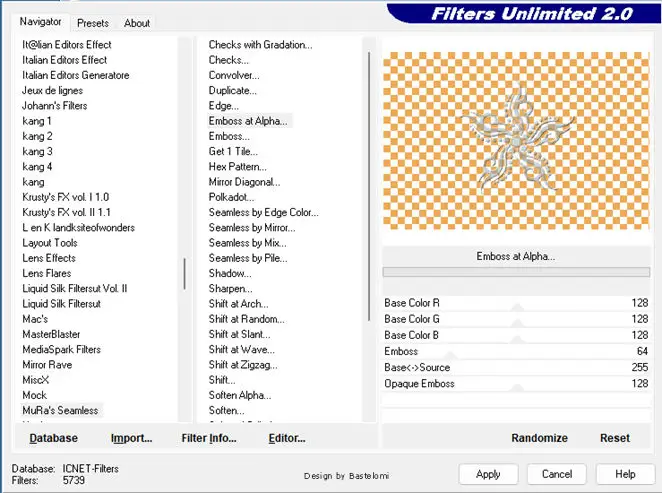
Ebenen – Zusammenführen – sichtbare zusammenfassen
8.
Auswahl alles auswählen
Bild – Rand hinzufügen – 5 Pixel in deiner HF
Auswahl umkehren
Effekte- Kanteneffekte-Stark nachzeichnen
Auswahl aufheben
9.
Auswahl alles auswählen
Bild – Rand hinzufügen – 40 Pixel in deiner HF
Auswahl umkehren
Mit dem VGF füllen
Auswahl umkehren
Effekte – Bildeffekte – Nahtlose Kacheln
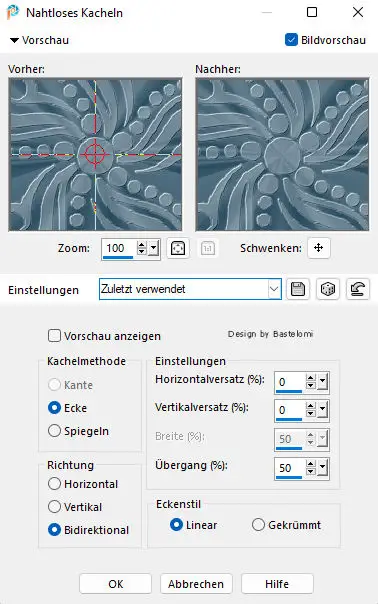
Effekte – 3D-Effekte – Schlagschatten
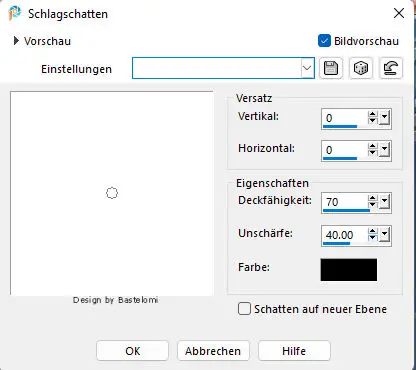
Auswahl aufheben
10.
Öffne deine Tube
Bearbeiten – Kopieren.
Bearbeiten – Einfügen als neue Ebene gegeben falls Grösse ändern
Schieb sie nach links
Effekte – 3D-Effekte – Schlagschatten
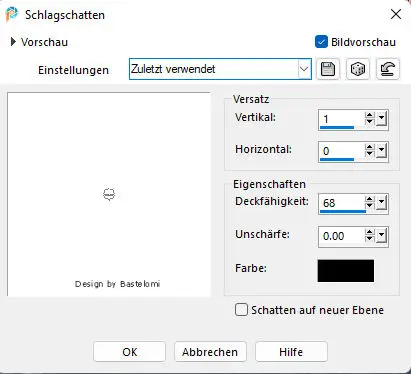
11.
Öffnen die Tube „Text“.
Bearbeiten – Kopieren.
Bearbeiten – Einfügen als neue Ebene evtl. nach deiner Farbe kolorieren
Verschieb Ihn nach unten rechts
Ebenen – zusammenführen – alle Ebenen zusammenfassen
evtl. auf Forengröße ändern
Setze Dein Wasserzeichen und die Copyrighthinweise auf Dein Bild und speichere es als JPG-Datei ab.
Fertig
Tutorial & Design by Bastelomi
17.04.2024
